
ustawienie wysoki kontrast to funkcja ułatwień dostępu wbudowana w System Windows, która pomaga osobom z zaburzeniami widzenia. Możesz zmienić rozmiar i kolor czcionek oraz tło dla ułatwienia przeglądania. Aby włączyć wysoki kontrast, wykonaj poniższe czynności dla wersji systemu Windows.
użytkownicy systemu Windows 8 i 10
użytkownicy systemu Windows 8 i 10 mogą włączać i wyłączać schemat kolorów o wysokim kontraście, naciskając i przytrzymując Alt, lewy Shift i klawisz Print Screen w tym samym czasie.
aby ręcznie dostosować ustawienia, wykonaj poniższe czynności.
- Otwórz aplikację Ustawienia systemu Windows, naciskając klawisz Windows+i klawisze (przytrzymaj klawisz Windows i naciśnij „i”).
- na ekranie ustawień systemu Windows wybierz opcję łatwość dostępu.
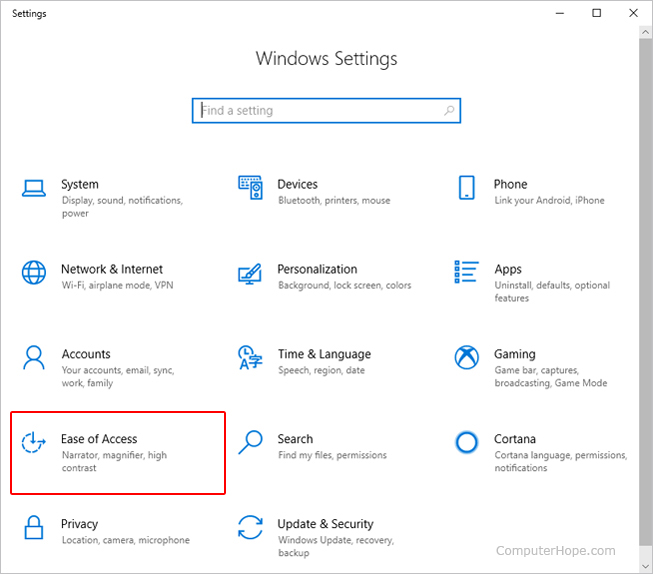
- w lewym menu nawigacyjnym wybierz opcję wysoki kontrast.

- na ekranie wysokiego kontrastu kliknij lub dotknij przełącznika, aby włączyć lub wyłączyć wysoki kontrast.

użytkownicy systemu Windows Vista i 7
użytkownicy systemu Windows Vista i 7 mogą włączać i wyłączać schemat kolorów o wysokim kontraście, naciskając i przytrzymując Alt, lewy Shift i klawisz Print Screen jednocześnie.
aby ręcznie dostosować ustawienia, takie jak wyświetlanie komunikatu ostrzegawczego podczas wchodzenia w ten tryb lub wyłączania tej funkcji, wykonaj poniższe czynności.
- otwórz Panel sterowania.
- w Panelu sterowania kliknij dwukrotnie ikonę Centrum łatwości dostępu.
- kliknij ikonę Skonfiguruj wysoki kontrast lub zoptymalizuj wyświetlanie.
- w tym oknie możesz dostosować wszystkie Ustawienia schematu kolorów O Wysokim kontraście.
użytkownicy Windows XP
- otwórz Panel sterowania.
- kliknij dwukrotnie ikonę Opcje dostępności.
- w oknie Opcje dostępności kliknij kartę wyświetl.
- zaznacz pole wyboru, aby użyć wysokiego kontrastu.
kontrast, terminy wideo